L’écran de votre Lenovo Tab M7 pivote tout seul dès que vous basculez votre tablette. Cette rotation ne sera pas super pratique quand vous regardez des photos qui sont faites en mode Portrait, ça diminuera la taille de l’image. La fonction de rotation vous permettra de passer du mode Portrait au mode Paysage dès que vous basculez votre Lenovo Tab M7 et inversement. Dans ce tutoriel nous allons vous détailler comment enlever la rotation en mode automatique de vote tablette Android. Enfin nous détaillerons de quelle manière mettre à nouveau la rotation automatique sur un Lenovo Tab M7?
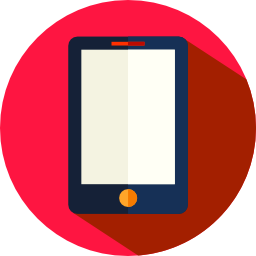
A quoi va servir la rotation d’un écran sur Android?
La rotation d’un écran ou Dynamic Rotation Control sur Android pourra servir à plusieurs trucs. Cette rotation vous permettra de mieux voir une photographie qui a été prise en mode paysage. Mais également vous découvrirez une multitude de fonctions d’applis, tels que la calculatrice qui offre plus de fonctions scientifiques. Néanmoins par moment cette rotation va être handicapante, parce que ça vous gêne une lecture correcte de clips vidéo mais également une visualisation correcte d’images.
Comment faire pour enlever la rotation en mode automatique de l’écran sur Lenovo Tab M7?
Vous souhaitez consulter une vidéo mais également une photo sans que l’écran tourne systématiquement. En effet, vous allez pouvoir désinstaller la rotation de l’écran de votre Lenovo Tab M7.
Empêcher la rotation d’écran de votre Lenovo Tab M7 avec le menu d’accessibilité
Vous avez accès depuis votre écran d’accueil à un menu d’accès rapide mais également menu d’accessibilité . Il vous permettra d’activer mais également désactiver simplement diverses fonctions, comme par exemple le Wifi, le partage des données, le volume, la luminosité, activer le NFC sur votre Lenovo Tab M7, et aussi la rotation de votre écran.
- Faites glissez votre doigt sur votre écran d’accueil du haut vers le bas ou du bas vers le haut: un menu apparaîtra avec plusieurs fonctions
- Cherchez et trouvez l’icône de rotation de l’écran
- Pour enlever la rotation de l’écran, cliquez sur l’icône: il va apparaître le mot Portrait sous l’icône de rotation, ce qui veut dire que l’écran de votre Lenovo Tab M7 restera vertical.
Bloquer la rotation de l’écran en passant par le menu des réglages de votre Lenovo Tab M7?
Dans l’hypothèse où il n’y a pas de menu rapide vous allez pouvoir désactiver la rotation de l’écran de votre Lenovo Tab M7 en passant par le menu des réglages. Ce choix n’est pas toujours présente dans le menu des réglages sur les dernières versions de l’os android.
- Allez dans le menu des réglages de votre Lenovo Tab M7, symbolisé par une roue dentée
- Choisissez Affichage ou Accessibilité
- Supprimer Rotation auto de l’écran
Quelle est la méthode pour faire pivoter l’écran sur une tablette Lenovo Tab M7?
Vous souhaitez rétablir la rotation de l’écran sur votre Lenovo Tab M7, c’est assez facile. Il vous suffit de respecter ces étapes:
- Procédez à un glissement de doigt du haut vers le bas ou de bas vers le haut pour faire apparaître le menu d’accessibilité
- Cherchez et trouvez l’icône de rotation

- Sélectionnez l’icône afin qu’il soit écrit Rotation auto
Dans le cas où vous cherchez d’autres infos sur votre Lenovo Tab M7, nous vous invitons à consulter les autres articles de la catégorie : Lenovo Tab M7.
